对于有端口扫描需求的 Mac 用户来说,其实 macOS 网络实用工具中内置了一款端口扫描程序,这意味着若没有高级的需求,您不需要再额外安装第三方的端口扫描工具(例如 nmap)来进行端口扫描。
macOS 内置的端口扫描工具自带图形界面,操作非常友好,也非常容易上手。
一、如何打开端口扫描工具
macOS 中的端口扫描功能内置于网络实用工具中,由于这个工具使用不是很频繁,较新版本的 macOS 中已经将网络实用工具从应用程序隐藏了起来,您并不能从 Finder 中直接找到它的应用图标。
但这并实说网络使用程序就被删除了。它的位置在 /System/Library/CoreServices/Applications/ 中。
当然,通过文件路径打开这个地址非常麻烦。最简单打开网络实用工具的方法就是使用 Spotlight。
没错,就是 macOS 内置的搜索工具。
按住 Command + 空格 即可调出 Spotlight
然后搜索 “网络实用工具” 或 “Network Utility” 即可。
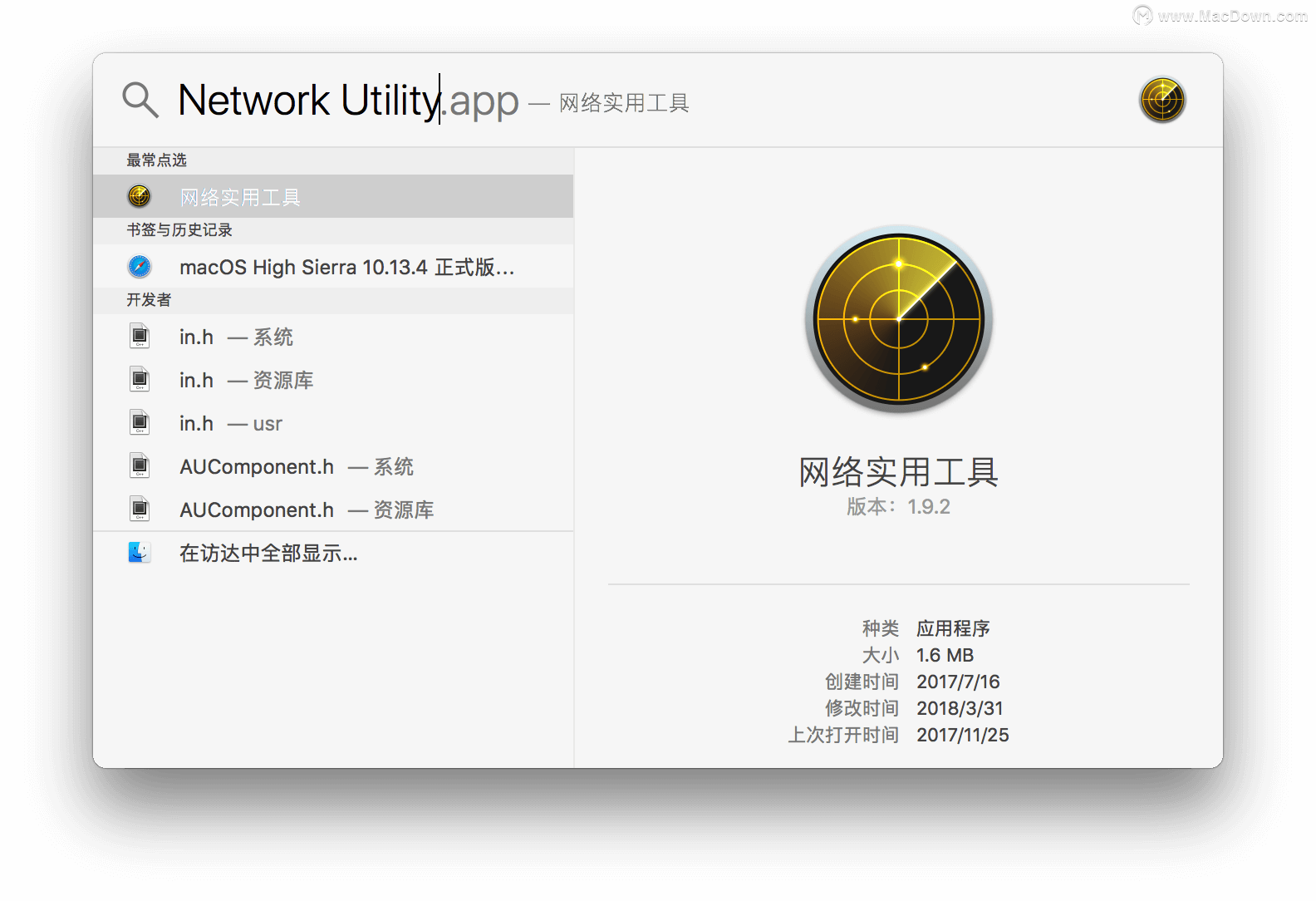
这是一个仅仅 1.6M 的小工具,功能却非常强大。
二、从 macOS 中进行端口扫描
扫描方法非常简单。
1、打开 网络实用工具
2、找到 端口扫描 这个选项
3、输入要扫描的 IP 地址或者域名
就可以看到目标 IP 或域名开放的端口了。
这里我扫描了下我自己的 MyCloud 端口开放情况,可以说是非常的详细。
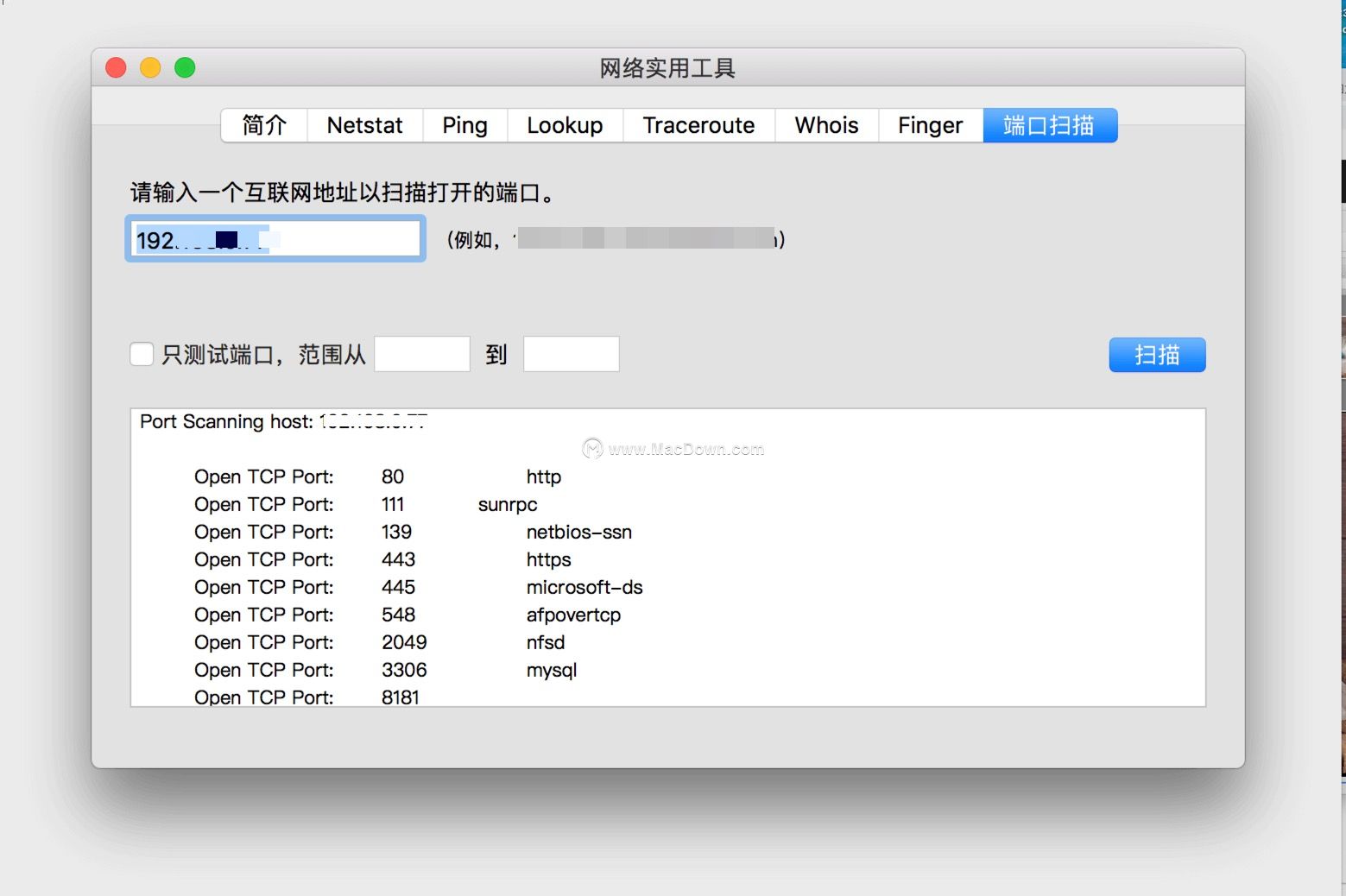
macOS 内置的端口扫描工具会在扫描完成后,标注扫描出来的常用端口的服务名,这个非常方便。
三、注意事项
macOS 内置的端口扫描一次仅能扫描一台主机 IP,不能实现主机段批量扫描,如果有更高的需求,推荐您使用 nmap 这款专业的端口扫描工具。
默认情况下,macOS 内置的端口扫描工具会扫描所有的目标 IP 所有的端口(1-65536),您可以在上图中设置中调节范围。
测试结果仅供参考,因为目标 IP 开启防火墙后可能会有扫描不到的情况。
攻略专题
查看更多-

- 《洛克王国手游》雪莉再生机介绍
- 202 2025-02-22
-

- 《洛克王国手游》护主犬介绍
- 121 2025-02-22
-

- 《三国谋定天下》s6开荒最强阵容搭配推荐
- 207 2025-02-22
-

- 《蛋仔派对》小恶魔星紫获取方法
- 152 2025-02-22
-

- 《原神》绮良良圣遗物词条搭配攻略
- 218 2025-02-22
-

- 《原神》琳妮特武器选择推荐
- 164 2025-02-22
热门游戏
查看更多-

- 快听小说 3.2.4
- 新闻阅读 | 83.4 MB
-

- 360漫画破解版全部免费看 1.0.0
- 漫画 | 222.73 MB
-

- 社团学姐在线观看下拉式漫画免费 1.0.0
- 漫画 | 222.73 MB
-

- 樱花漫画免费漫画在线入口页面 1.0.0
- 漫画 | 222.73 MB
-

- 亲子餐厅免费阅读 1.0.0
- 漫画 | 222.73 MB
-






